PDF 파일을 자주 처리하면 PDF 편집기가있는 것이 중요합니다. 업무, 개인 용도 또는 단일 작업이든 상관 없습니다. 좋은 편집기는 필수 도구입니다.
최고의 PDF 편집기를 사용하면 텍스트를 편집하고, 새 텍스트를 추가하고, 이미지를 편집하고, 그래픽을 포함하고, 서명 문서를 작성하고, 양식을 작성하고, 더 많은 작업을 수행 할 수 있습니다. 우리는 당신이 필요한 것을 정확히 목록으로 만들기 위해 다양한 앱을 조사했습니다. 그들 중 일부는 무료이며 다른 일부는 무료 평가판을 가지고 있습니다.
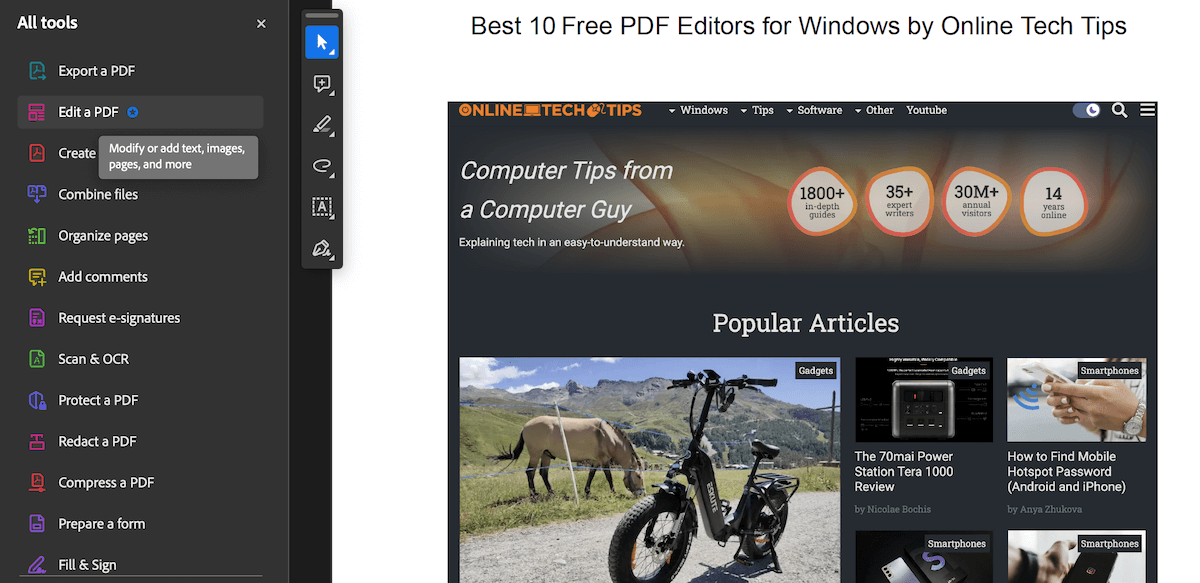
pdf 편집기에서 찾을 것
무료 온라인 PDF 편집자를 찾고있을 때주의를 기울여야 할 몇 가지 사항이 있습니다. 이것이 좋은 PDF 편집 도구를 만드는 것입니다 :
컴퓨터에 Microsoft Office 도구와 특히 Microsoft Word가있는 경우 PDF 편집기로 사용할 수도 있습니다. 그렇게하려면 PDF 파일을 Word로 열고 변환 할 때까지 기다린 다음 변경하십시오. 이 방법은 Google Docs와 같은 다른 프로그램에서도 작동합니다.
Mac 사용자에게 무료로 사용할 수있는 유사한 옵션은 Apple Preview PDF 편집기입니다. 전체 PDF 마크 업 도구 세트가 제공되며 텍스트 및 모양을 추가하고 컨텐츠를 편집하고 양식을 작성하고 PDF 파일을 변환 할 수 있습니다..
Windows를위한 최고의 무료 PDF 편집기
단어 이외의 다른 프로그램을 선호하는 경우 컴퓨터에서 무료로 PDF 문서 편집 에 사용할 수있는 최고의 PDF 편집 소프트웨어의 다양한 옵션은 아래 목록을 확인하십시오.
그들 중 일부는 PDF 파일을 무료로 편집 할 수 있지만 다른 부분은 Adobe Acrobat와 같은 기능으로 가득 찬 기능으로 제공되며 라이센스 구매를하지 않고 사용할 수있는 무료 버전을 제공합니다.
1. 1- 가장 완전 무료 옵션
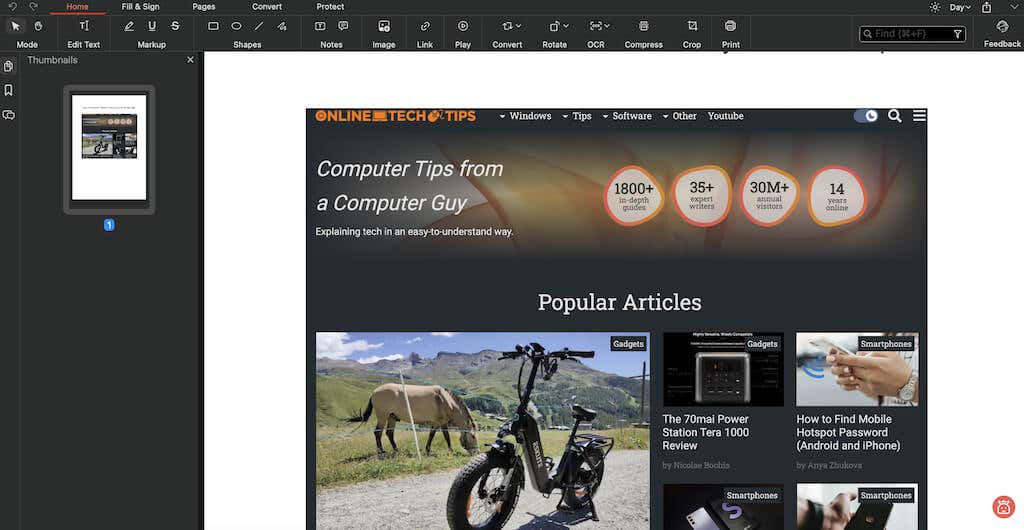
프로 :
단점 :
pdfgear는 다양한 PDF 작업을위한 광범위한 툴킷입니다. 워터 마크를 추가하지 않고 계정을 작성하고 즉시 시작하며 문서를 저장할 필요가 없습니다. 텍스트 편집, 서명 추가, 형식 전환, 텍스트 추출, 주석, 워터 마크 삽입, 페이지 회전/삭제, 암호 보호, PDF 압축 및 슬라이드 쇼 프레젠테이션과 같은 많은 기능을 제공합니다.
이 기본 PDF 편집기의 눈에 띄는 기능 중 하나는 Extract Text도구입니다. 페이지에서 강조 표시된 텍스트를 쉽게 복사 할 수 있으며 특히 목록이나 선택이 어려운 영역에서 컨텐츠를 추출하는 데 좋습니다.
이 도구는 Windows 11, Windows 10, MacOS 10.14, MacOS 13, iPhone 및 iPad에서 사용할 수 있습니다.
2. 2
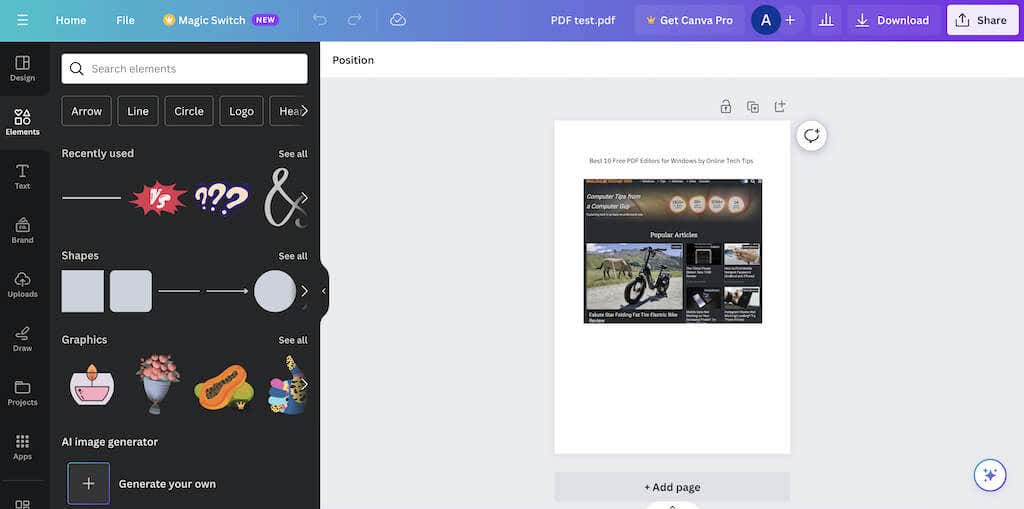
프로 :
단점 :
캔버 는 독특한 디자인을 제작하기위한 훌륭한 웹 사이트입니다. 유료 구독 에 가입하지 않고도 PDFS 용 편집 도구를 활용할 수 있습니다. 텍스트 영역을 클릭하여 텍스트 내용, 글꼴 유형, 크기 및 색상을 수정하십시오. Canva는 또한 하이퍼 링크 첨가를 지원하며 서명에 대한 특수 글꼴을 제공합니다..
포괄적 인 디자인 플랫폼 인 Canva는 이미지를 편집하고 (JPG 및 PNG를 포함한 다양한 형식) 이미지를 편집하고, 형태를 추가하고, PDF 페이지를 사용자 정의하고, 차트 삽입을 할 수있는 다양한 도구를 제공합니다. PDF로 이미지를 가져옵니다.
캔버에는 크기 제한이 있음을 명심하십시오. 편집을위한 PDFS는 15MB 또는 15 페이지 미만이어야합니다. 편집이 완료되면 PDF로 다시 저장하거나 다른 이미지 및 비디오 형식 중에서 선택할 수 있습니다.
3. 5
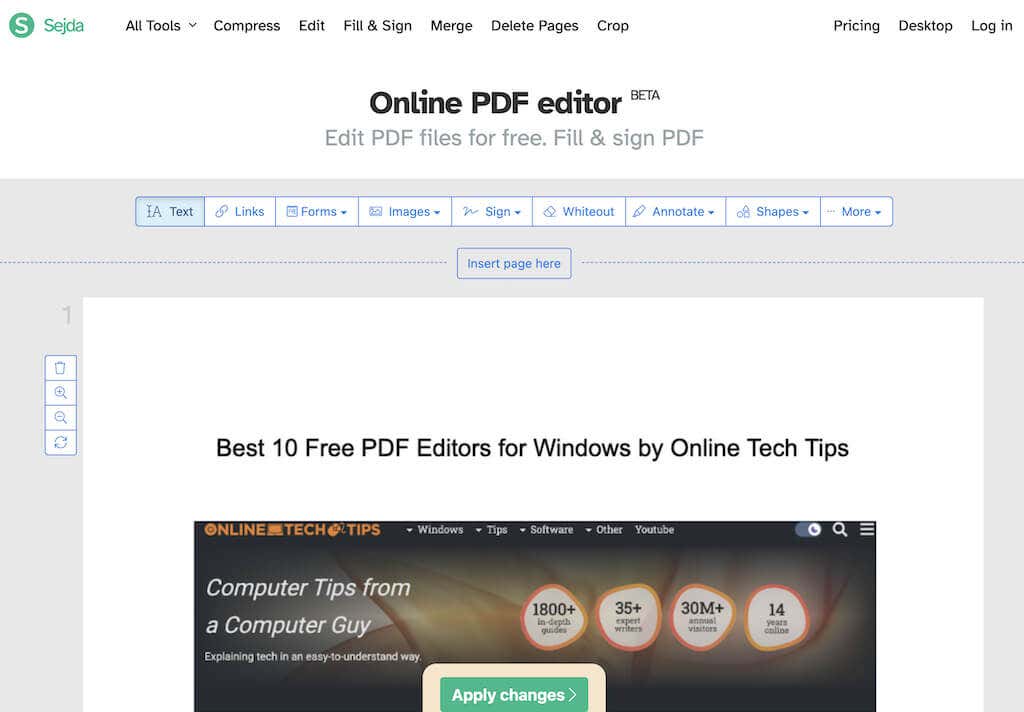
프로 :
단점 :
sejda pdf 편집기는 워터 마크를 추가하지 않고 기존 텍스트를 수정할 수 있도록 다른 편집자들 중에서도 두드러집니다. 대부분의 편집자는 텍스트 편집을 허용 할 때 자체 수용 텍스트를 변경하거나 워터 마크를 부과 할 수 있습니다.
이 도구는 웹 브라우저 (Safari, Chrome, Firefox 및 Edge에서 테스트)에서 원활하게 작동하여 소프트웨어를 다운로드 할 필요가 없습니다. 그러나 데스크탑 버전에서 작업하는 것을 선호하는 경우 다운로드 할 수 있습니다.
온라인과 데스크탑 버전에는 차이가 있습니다. 예를 들어 데스크탑 버전은 더 많은 글꼴 유형을 지원하지만 URL을 통해 PDF를 추가하거나 Dropbox, Onedrive 및 Google Drive와 같은 온라인 스토리지 서비스에서 PDF를 추가 할 수있는 온라인 편집기 기능이 없습니다..
추가 편리한 기능은 웹 통합 도구로,이 편집기에서 다른 사람들이 클릭하여 PDF 파일을 직접 열 수있는 링크를 공유 할 수 있습니다.
SEJDA에 업로드 된 모든 파일은 2 시간 후에 자동으로 제거됩니다. 또한이 도구는 Windows, MacOS 및 Linux를 포함한 모든 주요 운영 체제와 호환됩니다.
4. 6
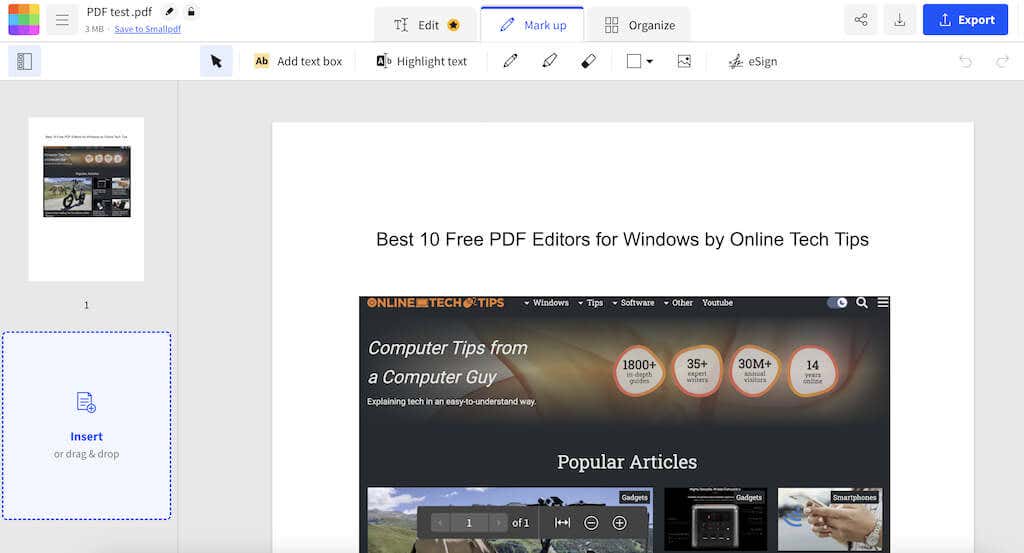
프로 :.
단점 :
smallpdf는 PDF를 편집하고 압축하기 위해 단일 목표로 설계된 온라인 도구입니다. 눈에 띄는 것은 24 개 언어로 제공되며 전 세계 195 개국에서 사용되는 광범위한 다국어 지원입니다.
smallpdf는 웹 브라우저를 통해 완벽한 사용자 경험을 제공합니다. 동시에 간단한 작업에 완벽하지만 대량 편집 또는 고급 기능에 적합하지 않을 수 있습니다.
PDF 편집기를 사용하는 것은 직관적 인 사용자 인터페이스 덕분에 간단합니다. 웹 사이트에 PDF를 업로드하고 주석 및 메모를 추가하십시오. PDF에 이미지, 텍스트 및 모양을 추가 할 수 있습니다. 변경 후 SmallPDF는 Word, Excel 또는 PowerPoint 문서 형식으로 압축 또는 내보내기 옵션을 제공합니다. 많은 상위 무료 PDF 편집기와 마찬가지로 한계가 있습니다. 하루에 두 가지 작업 만 수행 할 수 있습니다.
SmallPDF의 프리미엄 버전을 선택하면 더 많은 기능이 잠금 해제됩니다. 프리미엄 버전은 오프라인 작업을 위해 데스크탑 버전에 대한 액세스를 제공합니다. Web PDF 편집기 및 Windows 데스크탑 앱 외에도 PDF 편집기는 Android 및 iOS 휴대폰에도 설치 될 수도 있습니다.
5. 7
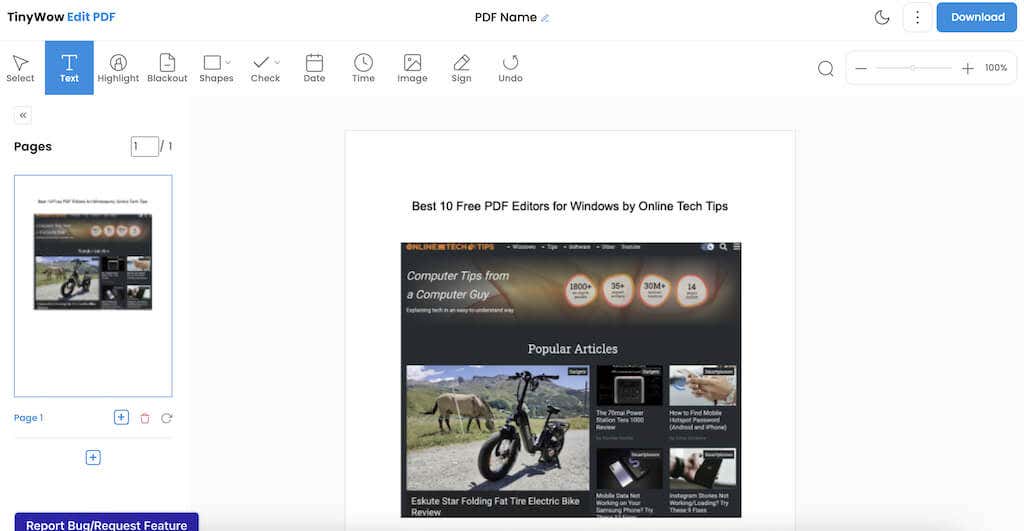
프로 :
단점 :
TinyWow는 모든 PDF 관련 작업에 좋은 장소입니다. 이 강력한 PDF 편집기를 포함하여 다양한 무료 PDF 도구를 제공하는 훌륭한 서비스입니다.
여기에서는 PDF 텍스트 편집, 새 텍스트 삽입, 항목 강조 및 커버링, 모양 및 진드기 추가, 날짜 및 시간 가져 오기, 이미지 업로드 및 서명 서명 등 여러 기능을 수행 할 수 있습니다. 또한 PDF에 새 페이지를 제거, 회전 또는 추가 할 수 있습니다..
웹 사이트에 파일이 남아있는 것에 대해 걱정하십니까? Tinywow는 이런 일이 일어나지 않도록합니다. 파일 관리자를 사용하여 파일을 수동으로 삭제하거나 1 시간 후에 자동으로 제거 될 때까지 기다릴 수 있습니다.
파일은 장치 또는 Google 드라이브 계정에서 업로드 할 수 있습니다. 편집 된 모든 문서는 .pdf 파일로 저장할 수 있습니다.
6. 8
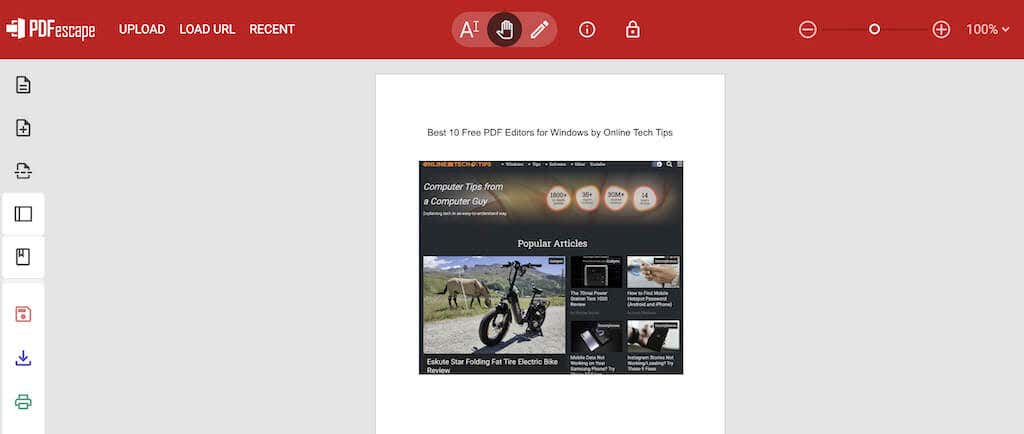
프로 :
단점 :
pdfescape는 사용자 친화적 인 인터페이스가있는 기능이 풍부한 PDF 편집 도구로 최대 100 페이지 또는 10MB의 문서에 무료입니다.
텍스트 나 이미지를 무료로 완전히 편집하지는 않지만 텍스트, 이미지, 링크 및 양식 필드와 같은 추가 기능이 가능합니다. 텍스트 사용자 정의에는 크기, 글꼴, 색상 및 굵게, 밑줄 및 이탤릭체와 같은 효과가 포함됩니다.
또한 사용자는 주석을 달고, strikethrough, 모양을 추가하고, 페이지 구조를 편집 할 수 있습니다. PDFS를 PDFESCAPE에 업로드하거나 URL에서 생성하거나 처음부터 시작할 수 있습니다. 직접 다운로드 할 필요는 없지만 온라인으로 진행 상황을 저장하려면 등록이 필요합니다.
도구는 모든 운영 체제에서 작동합니다. PDFescape에는 기존 텍스트 및 이미지 편집, PDF 인쇄, PDF 문서 병합, PDF 형식으로 변환 및 대규모 PDF 파일을 압축하는 등 더 많은 기능 및 편집 기능이 잠금 해제되는 유료 오프라인 Windows 편집기가 있습니다.
7. 9
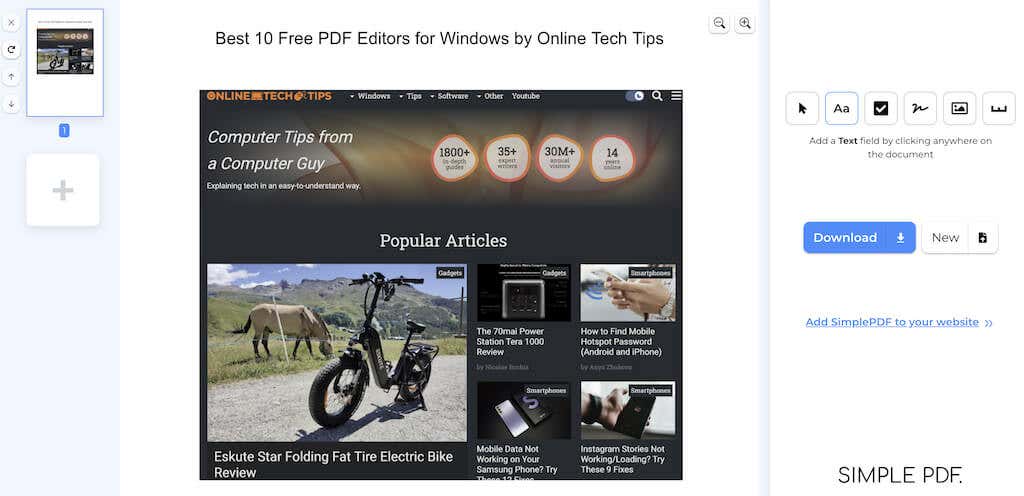
프로 :
단점 :
SimplePDF는 PDF 양식 편집을 위해 설계된 사이트이며 해당 목적을위한 몇 가지 도구를 제공합니다.
이 목록에서 다른 편집자 및 PDF 변환기와 같이 기존 텍스트를 편집 할 수는 없지만 SimplePDF는 텍스트, 확인란, 서명 및 이미지 추가를 지원합니다. PDF 편집 요구에 따라 충분할 수 있습니다..
이 사이트에 대해 감사하는 것은 광고없는 경험, Dropbox 또는 Google 드라이브에서 PDF를 가져 오는 기능, 계정이 없으면 빠르고 워터 마크가없는 저축 프로세스입니다.
SimplePDF를 사용하면 여러 PDF를 단일 문서로 병합 할 수 있습니다. 또한 페이지 재 배열, 크기 조정, 회전 및 삭제가 가능합니다.
8. 10
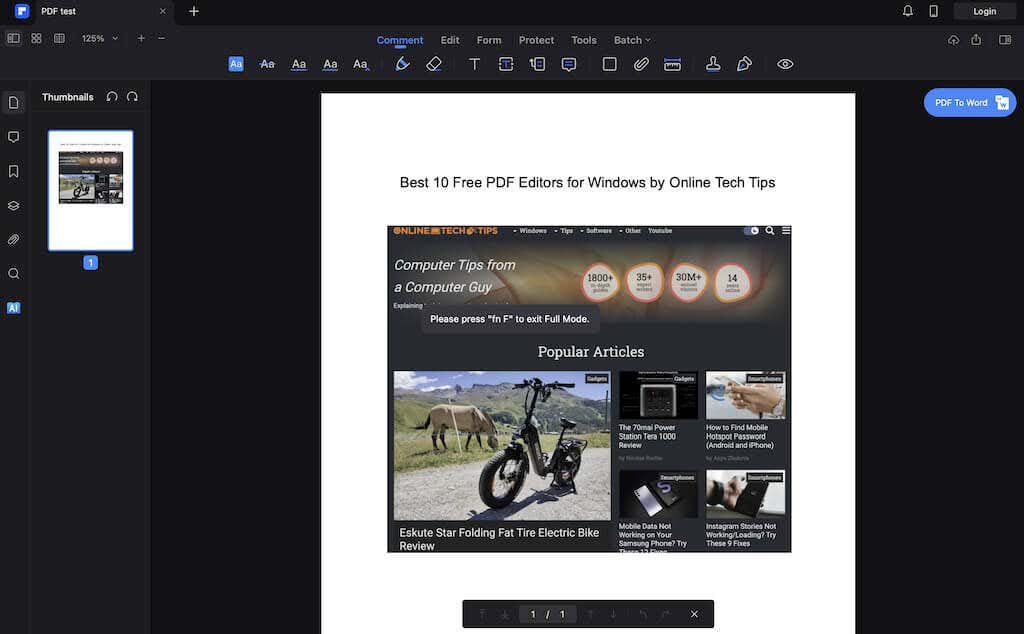
프로 :
단점 :
pdfelement는 자유롭게 사용할 수 있지만 주목할만한 단점이 있습니다. 문서의 모든 페이지에 워터 마크가 적용됩니다. 그러나 워터 마크는 컨텐츠 뒤에 위치하여 가시성을 보장합니다. 이러한 제한에도 불구하고 인상적인 PDF 편집 기능이 제공됩니다.
PDF 요구에 따라 사용 가능한 기능이 워터 마크 문제를 능가 할 수 있습니다. 편집 후 파일을 PDF 또는 Word 및 MS Office와 같은 기타 다양한 지원 형식으로 저장할 수 있습니다. 문서를 저장하거나 내보내려면 Wondershare 계정을 작성해야합니다.
pdfelement는 Windows, MacOS, Android 및 iOS에서 사용할 수 있습니다.
9. 11
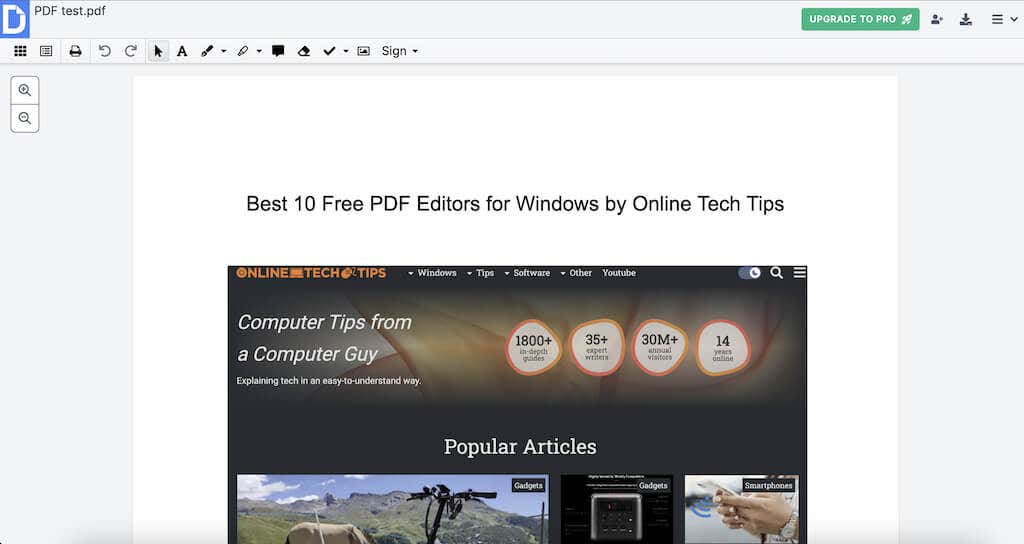
프로 :
단점 :
dochub는 Esigning 기능을 갖춘 무료 PDF 편집기를 제공합니다. 많은 비용을 지출하지 않고 서명 기능이 필요한 경우 좋은 선택입니다. 오히려 사용자 친화적이며 비용이 많이 들지 않는 다양한 기능을 제공합니다.
자유 계획에는 한계가 있지만 우연한 사용에는 관대합니다. 매일 최대 2,000 개의 문서, 5 개의 서명, 3 개의 부호 요청 및 3 개의 이메일 첨부 파일을 얻습니다. 한 달에 $ 10의 프로 계획은 무제한 편집에 대한 이러한 제한 사항을 제거하고 넓은 글꼴 라이브러리 및 드롭 다운 메뉴와 같은 추가 기능을 추가합니다..
Dochub는 특히 많은 보안 기능을 갖춘 비즈니스에 직관적입니다. 페이지 관리자는 페이지 처리, 재배치, 라벨링, 회전, 추가 또는 삭제 등의 쉬운 페이지 처리가 가능합니다. Dochub을 사용하면 텍스트 상자와 법적 바인딩 서명 인 새로운 필드를 만들 수 있습니다.
그러나그러나 여전히 전용 PDF 편집기의 고급 기능이 부족합니다. 무료 계획은 세 가지 기본 글꼴 만 액세스 할 수 있습니다. 그럼에도 불구하고 문서에 서명하기 위해 신뢰할 수 있고 사용하기 쉽습니다.
10. 12
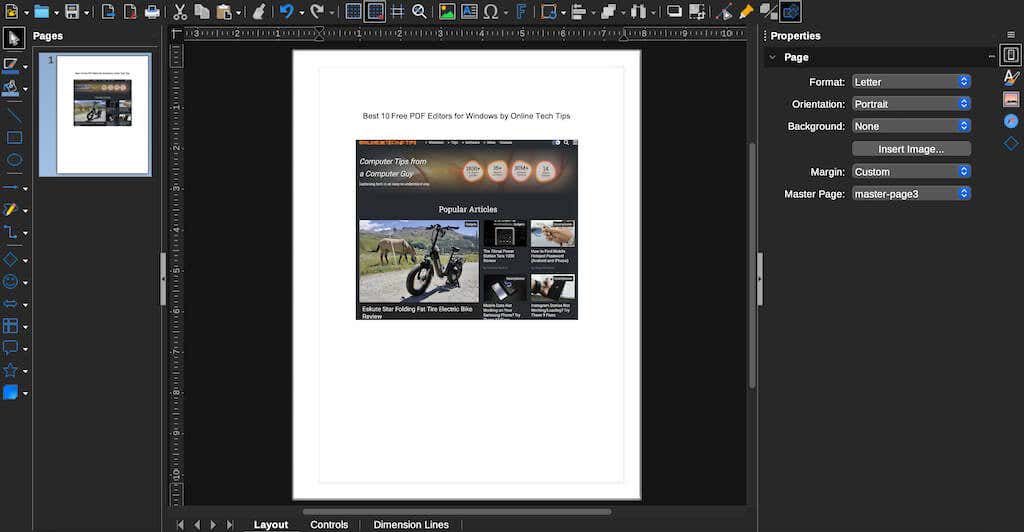
프로 :
단점 :
Libreoffice의 추첨은 주로 흐름도 및 다이어그램을 만드는 데 사용되지만 PDF 편집도 가능합니다. 흥미로운 점은 텍스트뿐만 아니라 PDF 문서의 이미지, 제목 및 색상을 수정하는 데 탁월하다는 것입니다.
이 도구는 Windows, MacOS 및 Linux와 호환됩니다. 편집 된 파일을 PDF로 저장하려면 일반 저장 옵션을 피하고 파일>대신내보내기를 사용하십시오.
무료 pdf 편집기를 사용하여 PDF 파일 편집
pdfs 편집은 무료 PDF 편집기로 간단합니다. 이 도구를 사용하면 텍스트를 수정하고 이미지를 추가 할 수 있습니다. 다양한 옵션을 사용할 수 있으면 번거 로움없이 PDF 파일을 편집 할 수 있습니다. 또한 이러한 도구의 대부분은 무료 버전을 무료로 사용하거나 제공 할 수 있으므로 기본 PDF 편집 기능 비용을 지불 할 필요가 없습니다.
이것은 Windows 운영 체제를위한 최고의 도구 목록이지만 대부분은 MacOS 및 Linux에서도 작동합니다.
.